Excel下拉框
一提到数据统计,我们的脑子里就会想到一堆数字,有时有几千行,如果要是手动输入的话,我们只能是一个一个统计完了再统计下一个,或者说是拖动光标往下拉,如果是太多行的话这两种方法都不可取,下面小编就教给大家一个excel下拉公式几千行怎么拉的操作方法,这要比以上提到的两种方法更简单。
1.首先我们打开excel软件的主页面,输入我们的素材,或者直接在电脑里打开以前的素材。
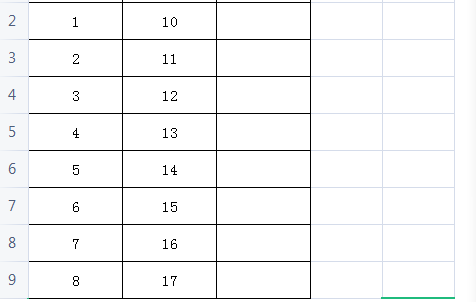
2.我现在把他们用公式连接起来。
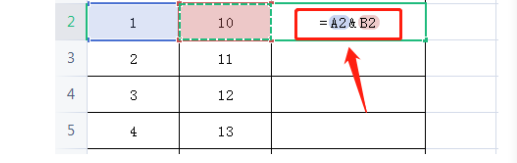
3.这样我们的数据就合并起来了。
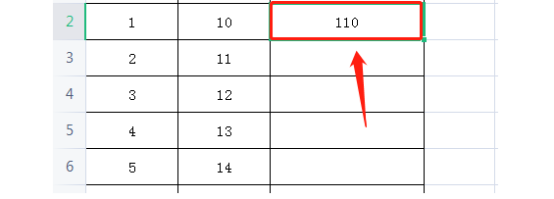
4.那我们下边的数据怎么才能和上边一样呢。
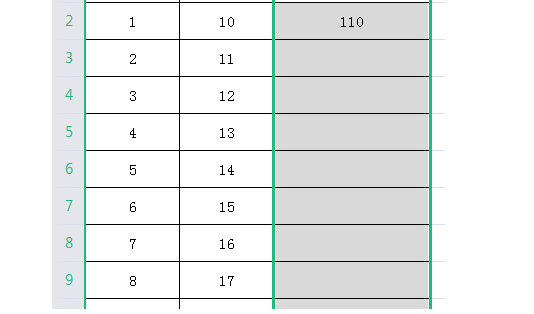
5.我们先选择数据,找到上边的填充,然后选择“向下填充”,就大功造成了。

6.大家可以看到选择项的这一整个列就都填充上了。
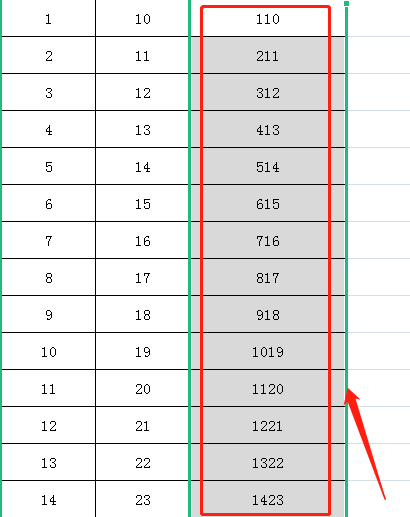
对于excel下拉公式几千行怎么拉的方法,大家一定要认真学习,这种方法对于数据量大的操作是非常方便的,而且也很简单,要比手动拖动鼠标往下拉省事得多,一个公式就能解决问题,这种新的方法代替了以前的旧方法,这就是excel软件改革的地方,让我们的工作更加简单,方便多了。
本篇文章使用以下硬件型号:联想小新Air15;系统版本:win10;软件版本:WPS 2019。
对于学生的成绩单来说,有的学生成绩高有的学生成绩低,作为老师一定要做到心中有数,但因为记得数据比较多,所以有时候会忘了。可以把学生的成绩放在表格里边,制作Excel下拉框把学生的成绩合格不合格进行填充就可以了,什么时候想看,打开表格随时可以了解情况!
1.首先,我们打开自己要制作Excel下拉框的表格,如下图所示:
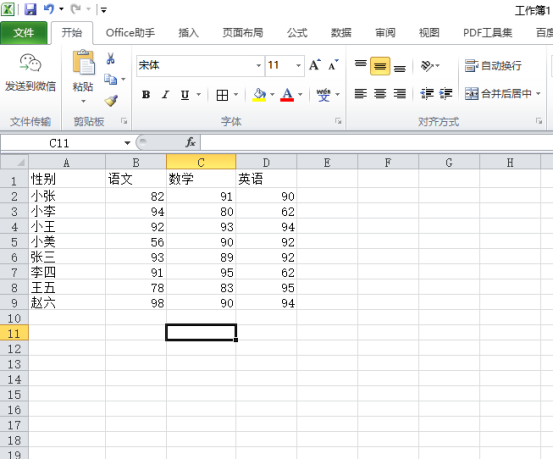
2.单击菜单栏上变【数据】按钮,选择里边的【数据有效性】按钮,如下图红色圈出部分所示:

3.在弹出的弹框中设置允许:【序列】,来源:【优秀、合格、不合格】,勾选上【忽略控制】和【提供下拉箭头】,最后在点击【确定】,如下图红色圈出部分所示:
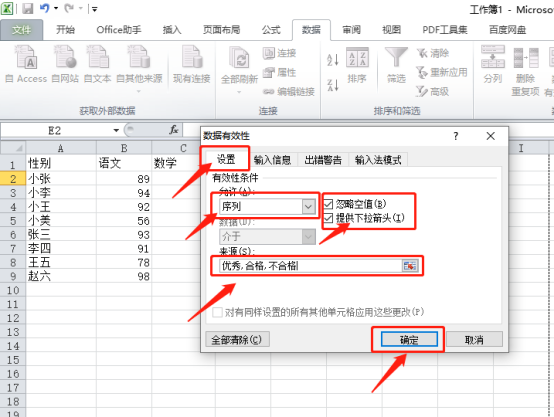
4.这样我们就把下拉框设置完成了,可以看到里边包含【优秀、合格、不合格】三大类,对于成绩好的学生我们就填优秀,以此类推,如下图红色圈出部分所示:
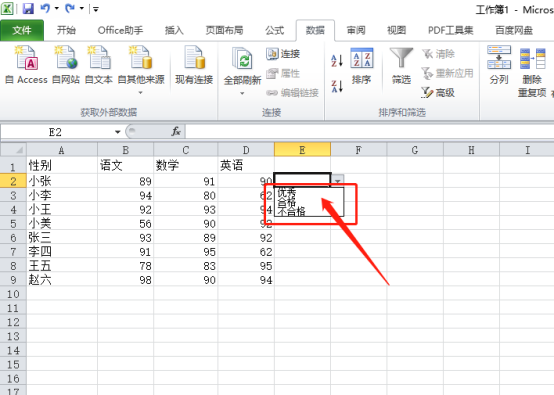
不止是像上边学生的成绩单,对于一些个人信息我们要在选择性别的时候,我们也可以制作出Excel下拉框来完成填充,制作的方法是一样的,我们只要记住【数据有效性】按钮,方法很实用,建议大家都学会!
本篇文章使用以下硬件型号:联想小新Air15;系统版本:win10;软件版本: Microsoft Excel 2010。
Excel是一个强大的办公软件,它是我们工作中不可缺少的好帮手。我们在工作中,在应用excel的时候,有时需要用户从特定数据中选择,而不是自己填写,这一方面有利于数据的准确性,一方面有利于用户输入的快捷。这时候,我们就需要在Excel中设置一个下拉框了。
我们设置了Excel下拉框,就能提供一个选择男女的下拉菜单;这样选择下来就会很方便了。那么,我们该怎么实现Excel下拉框设置呢?其实,方法挺简单的,大家一学就会。赶紧来看看吧!
步骤如下:
1、例如,我们完成如下的表格,在空白的地方输入要设置下拉框选项的文字【男】、【女】。然后;我们选定需要设置下拉框选项的区域。
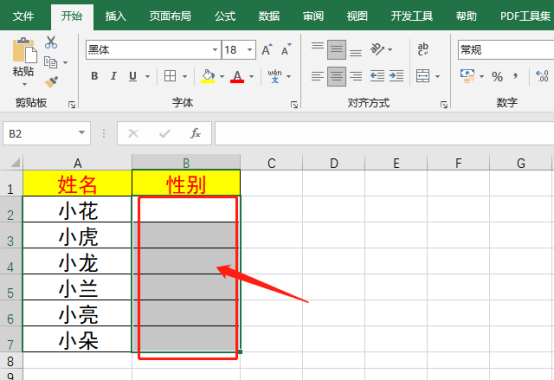
2、下一步,我们找到并点击【工具栏】中的【数据】的按钮,接着,在子栏目中找到【数据验证】的按钮。
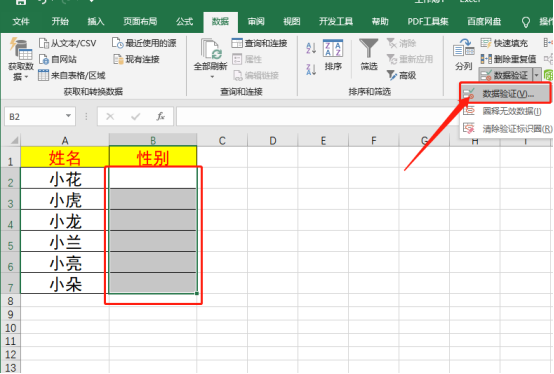
3、下一步,我们在数据有效性的下拉边框内点击选择【设置】,并在【允许】下拉中选择【序列】。
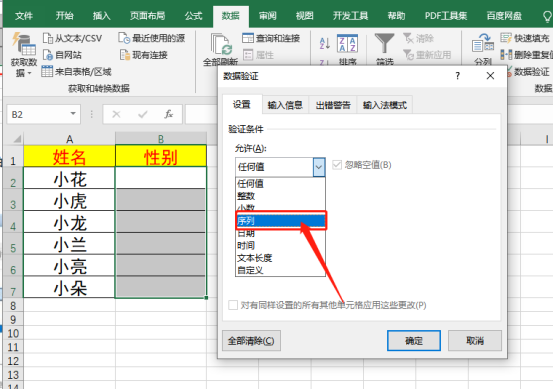
4、然后,我们在【来源】的空格中,输入【男】、【女】的字样,并用逗号隔开。接着, 我们勾选【忽略空值】和【提供下拉箭头】。(如图所示)
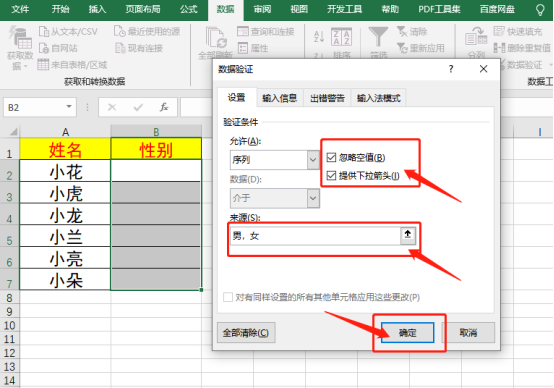
5、我们在设置对话框内点击【确定】的按钮。这时候,我们再次点击输入区域时就可以看到下拉框选项了。
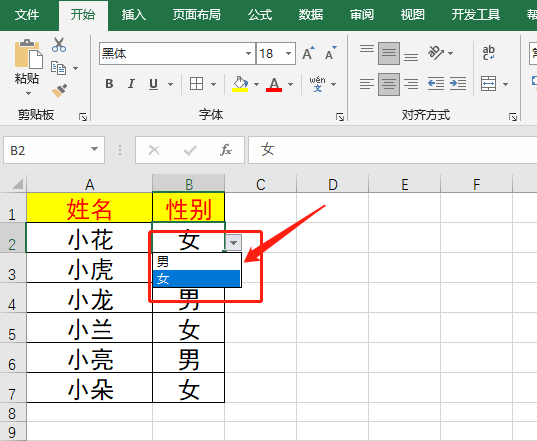
好了,这就是关于Excel下拉框设置的方法了。值得注意的是,我们需要在【来源】中输入数据时,不同数据一定要用【英文】逗号隔开,切不可使用中文逗号;不然的话,就会操作失败哦!喜欢的同学赶紧囤起来吧!
本篇文章使用以下硬件型号:联想小新Air15;系统版本:win10;软件版本:Microsoft Office Excel 2019。
在日常工作中我们肯定会遇到一些重复的输入,就是Excel单元格中输入的内容限制在几个选项之一,如果我们挨个输入会比较麻烦,为了减少重复性与错误的概率我们就可以把它作成下拉菜单的方式,这样每次使用时只要选择对应的项就可以了,方便又快捷。
Excel表格如何设置下拉框呢,下面就和小编一起看一看具体操作方法。
要在A列输入姓名,B列输入性别,要求性别实现下拉选择,如果手工输入就会特别麻烦,所以我们不要全手工输入,这就需要使用下拉菜单功能。
1、先将表格框架大致建立好,将姓名全部输入到A列,B列性别列具体信息暂时不输入;再到E1列输入男,E2列输入女。
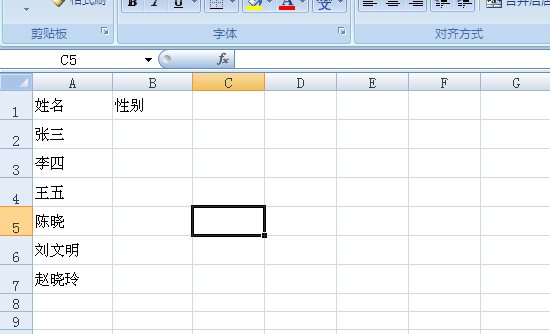
2、先将EXCEL的功能区切换到“数据”,再用鼠标选中B2到B7列。
3、点击“数据有效性”→“数据有效性”,弹出数据有效性窗口。
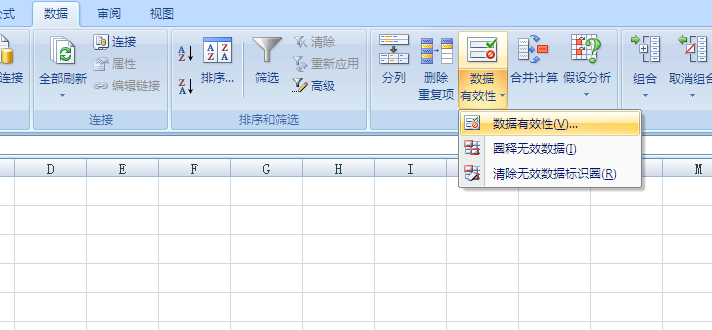
4、在“数据有效性”窗口,将有效性条件下的允许设置为“序列”。
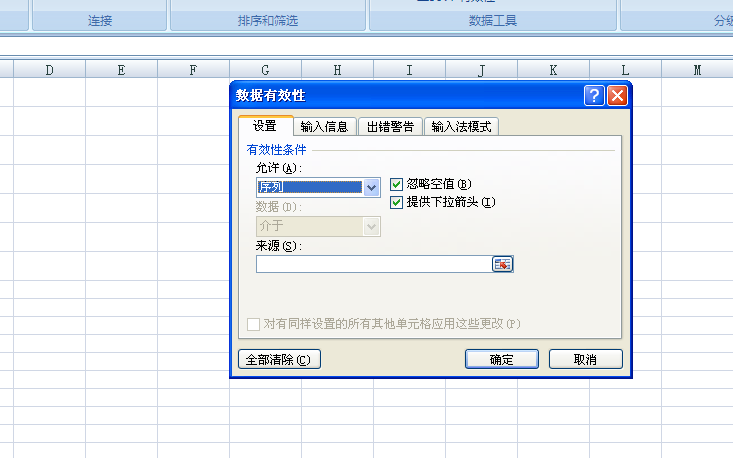
5、再点击“来源”后面的选择按钮,用鼠标框选E1和E2,选择好之后再点击数据有效性后的返回按钮,回到“数据有效性”窗口,并点击确定。
6、此时,性别下面的的单元格后面就会自动出现一个下拉提示符,点击即可实现下拉选择。
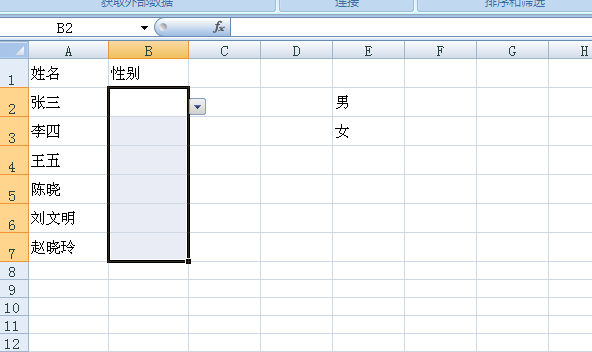
7、如果要取消下拉菜单,则选中添加下拉菜单的单元格后进入第4步的窗口,点击“全部清除”即可。
当我们在预览的时候要使表格更加美观,可以选中E列,并点击鼠标右键,选择“隐藏”。这样会看着更加美观,Excel表格如何设置下拉框你学会了吗?
相关教程
热门百科
索引
excel下拉公式几千行怎么拉?
如何制作Excel下拉框?下拉框怎么添加?
Excel下拉框设置怎么操作?
Excel表格如何设置下拉框
相关百科
最新知识
相关教程








